Extração GSC | Search Analytics for Sheets
Extração GSC | Search Analytics for Sheets
- Ferramentas : Rastreamento de posição
- Plataforma : Browser
- Preço : Livre
Visão geral rápida das ferramentas : Extração GSC
A extensão de análise de pesquisa é um complemento que facilita o acesso, a visualização, a compreensão e a manipulação dos dados do Google Analytics em sua Planilha Google.
Apresentação detalhada da ferramenta : Extração GSC
Descrição Análise de pesquisa para planilha
Se você é proprietário de um site, certamente sabe como é importante avaliar e rastrear regularmente os dados sobre seu site.
Para melhor realizar esta tarefa, o Google está desenvolvendo uma extensão analítica que permite extrair dados do Google Analytics para criar um relatório do Google Sheets para ter um bom entendimento de suas estatísticas.
Vamos descobrir nesta descrição como funciona esta incrível ferramenta.
Qual é o complementoGoogle Sheets Analytics ?
Como ensaio, a extensão do Google Analytics para Planilhas permite que você extraia dados importantes de sua conta do Google Analytics e use os vários recursos excelentes do Planilhas Google para criar rapidamente relatórios fáceis de entender para você.
A vantagem desta ferramenta é que ela combina os melhores recursos do Google Analytics em termos de fornecer dados relevantes e do Google Sheet em termos de classificação de dados para uma boa leitura.
Aqui está, em poucas palavras, como funciona a combinação dessas duas ferramentas poderosas:
- Primeiro, a ferramenta extrai rapidamente os dados de sua conta do Google Analytics para uma planilha do Google Sheet;
- Em seguida, realiza uma comparação de dados em períodos de tempo específicos;
- Posteriormente, a ferramenta filtra e segmenta os dados recuperados do Planilhas Google;
- A partir deste momento, você pode escolher as métricas mais importantes para as necessidades de sua campanha para criar relatórios que podem ser modificados ou aprimorados a qualquer momento;
- Graças às diversas funções do Google Sheets, você pode manipular todos os dados extraídos do Google Analytics de acordo com suas necessidades;
- Você pode executar relatórios em várias visualizações e comparar os resultados lado a lado para tomar as decisões certas para sua marca;
- Como você se deparará com uma grande quantidade de informações, a extensão permite que você decida como essas informações podem ser exibidas. Sem dúvida, economiza muito tempo;
- Você pode compartilhar dados com sua equipe ou clientes e permitir que todos trabalhem ao mesmo tempo, graças aos recursos de compartilhamento e privacidade do Planilhas Google.
- Permite agendar a execução e atualização de seus relatórios de acordo com suas necessidades.
Comment installer l’extension analytics pour sheet ?
Existem duas maneiras diferentes de instalar a extensão analítica para planilha.
A primeira é ir ao mercado do Google e, em seguida, pesquisar por Search analytics for Sheet.
Quando a extensão for encontrada, você deve clicar no botão ‘Instalar’ para adicionar a extensão à sua Planilha Google.
Depois de clicar no botão ‘Instalar’, você será solicitado a fazer login na sua conta do Google novamente e, quando fizer isso, retornará à página da ferramenta com duas opções diferentes.
Você deve optar por instalar a ferramenta como administrador ou para uso individual.
Em seguida, basta autorizar a instalação da extensão para vê-la exibida em seus arquivos de planilhas do Google.
Depois de receber a notificação de que o plug-in foi instalado com sucesso, você deve acessar sua planilha do Google e clicar em extensão e depois em ”Móduloscomplementares” e depois em “Gerenciar complementos”.
A segunda maneira é ir diretamente ao Google Sheet para encontrar e instalar a extensão.
Para fazer isso, você deve clicar em “Extensão” e depois na opção “Complementos”.
Agora, em vez de clicar em “Gerenciar complementos”, vamos nos concentrar na opção “Baixar complementos”.
Depois de clicar nele, uma janela do Google Marketplace é aberta com uma barra de pesquisa claramente visível na parte superior.
Basta procurar pelo seu módulo, que será imediatamente sugerido quando você digitar corretamente o nome na barra de pesquisa.
Em seguida, clique no logotipo do seu módulo e clique em “Instalar” para adicioná-lo à sua Planilha Google.
Para verificar se o seu módulo foi adicionado, basta ir ao botão de extensão e depois a “Módulos adicionais” e depois à opção “Gerir módulos adicionais”.
Pode acontecer que você não encontre o seu módulo, neste caso, basta atualizar a página da sua Planilha Google.
Como criar relatórios
Depois de instalar com êxito o complemento no Planilhas Google, clique agoraem “Extensão” então em “Complementos” e depois em “mostrar complementos”.
Quando seu módulo for exibido, clique no botão “Usar” para acioná-lo.
Ao acessar as funcionalidades do seu módulo, você deve clicar em “Criar um novo relatório” para começar a utilizar a ferramenta.
Em seguida, você notará uma barra lateral à direita para selecionar as informações da sua conta do Google Analytics e escolher as estatísticas que deseja usar.
Entre essas muitas estatísticas que você deve escolher estão:
- Tráfego ;
- A taxa de rejeição;
- Páginas por visitante;
- E o tempo médio na página.
Você tem a opção de selecionar várias métricas necessárias para o relatório do Google Analytics.
Em seguida, você também deve escolher dimensões que permitam segmentar seus dados com base em itens como palavra-chave, caminho de referência, fonte etc. Você também pode preencher este campo ou deixá-lo em branco.
Outro detalhe igualmente importante é dar um nome ao seu relatório que você está criando.
Essencialmente, verifique se você está usando a mesma conta do Google que usa para o Google Analytics para fazer login no Planilhas Google.
Em seguida, você pode seguir as instruções precisas fornecidas pela ferramenta para concluir seu relatório de análise na Planilha Google.
Como executar o relatório?
Uma vez criado o relatório, basta clicar no botãobotão ‘Executar’ Relatórios” para emissão de relatórios funcionais.
Isso executará o relatório que você configurou anteriormente. Após alguns segundos, você receberá uma notificação de que o relatório foi executado e verá uma nova guia na parte inferior.
Se quiser excluir um relatório apenas temporariamente, exclua apenas o nome do relatório em vez de excluir o relatório inteiro.
Para obter os dados extraídos do Google Analytics no relatório, você precisa clicar em “nova guia”. Este é apenas um relatório, mas você pode criar quantos quiser.
Você sempre pode modificar os parâmetros do relatório na primeira guia de configuração do relatório adicionando e removendo medidas, dimensões, datas e até mesmo filtros.
Vídeos de ferramentas : Extração GSC
Galeria de ferramentas : Extração GSC
Apresentação da empresa : Extração GSC
Search Analytics for Sheet foi desenvolvido por Mihai Aperghis. É uma extensão do Planilhas Google que permite salvar dados de seus sites em qualquer planilha.
No entanto, devem ser dados da Web de Search Analytics, Search Console ou Webmaster Tools. Além disso, há dois motivos pelos quais usar o Search Analytics for Sheet érecomendado.
A primeira é que este complemento do Planilhas Googlepermite que você’obteneur Ededownload vários dados analíticos de pesquisa.
A segunda razão éque o módulo permite crie backups automáticos dos dados do seu site na Planilha Google.
Encontre a empresa : Extração GSC
Extração GSC nas redes sociais
- Chaîne Youtube
Outras ferramentas relacionadas : Extração GSC
 Alexandre MAROTEL
Alexandre MAROTEL
Fundador da agência de SEO Twaino, Alexandre Marotel é um apaixonado por SEO e por gerar tráfego na internet. É autor de inúmeras publicações, e possui um canal no Youtube que visa ajudar empreendedores a criarem seus sites e serem mais referenciados no Google.
Outras ferramentas de SEO
Todas as ferramentas de SEO
Sorry, no content found.

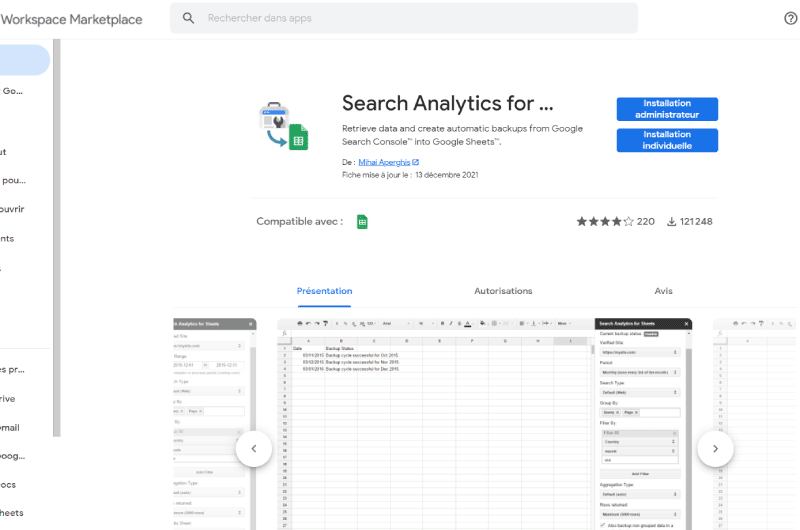
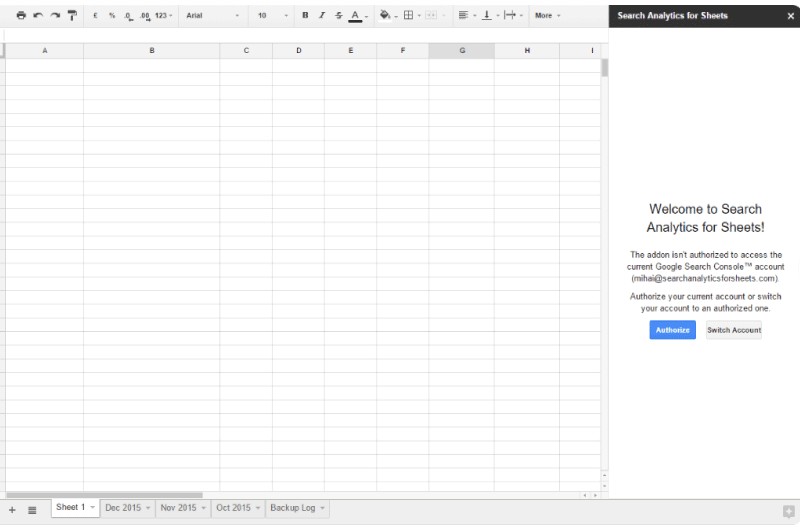
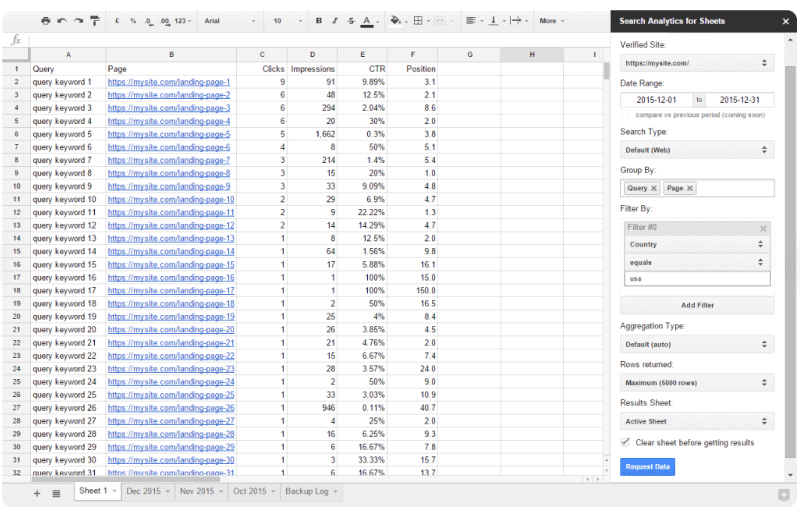
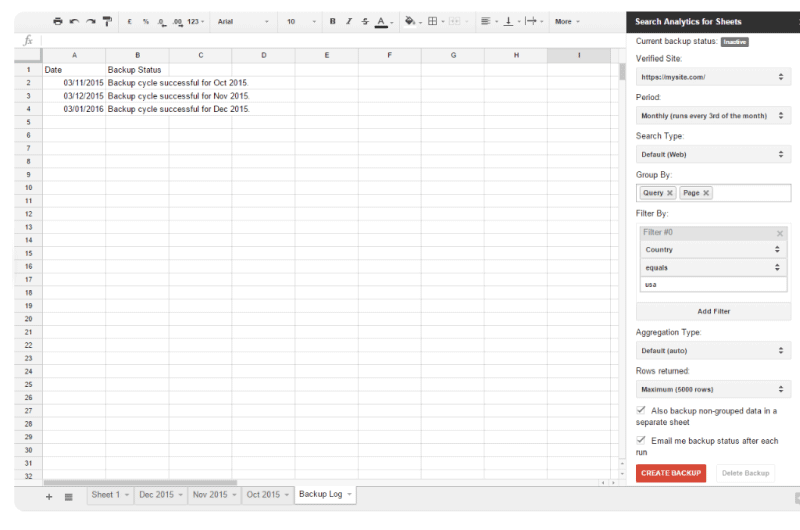
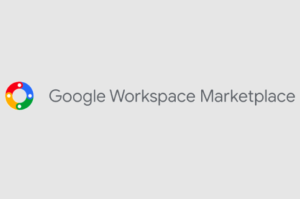
 Alexandre MAROTEL
Alexandre MAROTEL